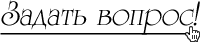Как включить JavaScript в браузере?
Для корректной работы сайта в вашем браузере должна быть включена поддержка JavaScript. Без этого вы попросту не сможете сделать заказ.
Каким браузером из списка ниже вы пользуетесь?
Android WebKit (1.0)
Netscape Navigator (8.0)
Mozilla Firefox (1.3-11.0)
K-Meleon (1.1-1.5)
Ice Weasel (2.0)
Flock (1.0)
Mozilla Firefox (1.0)
Opera (11)
Opera (8.2-9.6)
Opera AC(9.2)
Google Chrome (17)
Apple Safari (1.0)
Apple Safari (3.1) for Windows
Mozilla (1.6-1.8)
Epiphany (1.0.7)
Konqueror (KDE 3.1-3.5)
Galion (1.3.12)
Avant (10-11)
Slim Browser (4.0)
Sea Monkey (1.0.3)
Net Captor (6.5)
Green Browser (4.2)
Maxthon (1.6)
Internet Explorer (5 - 9)
В верхней строке меню выберите Сервис.
Выберите Свойства обозревателя.
Выберите вкладку Безопасность.
Нажмите кнопку Другой.
Прокрутите вниз до раздела Сценарии.
Для параметра Активные сценарии установите Включить(Разрешить), нажмите ОК и Применить
Android WebKit (1.0)
В меню выбрать Дополнительно
Выберите Настройки
Установите флажок Использовать JavaScript
Netscape Navigator (8.0)
В верхней строке меню выберите Tools
Выберите Site Controls
Установите флажок Enable JavaScript и выберите OK.
Mozilla Firefox (1.3-11.0)
В верхней строке меню выберите Инструменты
Выберите Настройки.
На верхней панели выберите Содержимое.
Установите флажок Установить JavaScript и OK.
K-Meleon (1.1.3)
В верхней панели выбрать Инструменты
Открыть пункт Приватность
Удалить флажок с Блокировать JavaScript
Ice Weasel (2.0)
В верхней строке меню выберите Правка
Выберите Настройки.
На верхней панели выберите Содержимое.
Установите флажок Установить JavaScript и OK.
Mozilla Firefox (1.0)
В верхней строке меню выберите Tools (инструменты)
Выберите Options (настройки)
На левой панели выберите Web Features (Веб функции)
Установите флажок Enable (Использовать) JavaScript и выберите OK.
Flock (1.0)
В основной панеле выберете Tools (инструменты)
Открыть Tools, нижняя строка Options (настройки)
В Options откройте Content (содержание)
Установите флажок Enable JavaScript и выберите OK.
Opera (11)
На панеле выберите Меню
Настройки
Быстрые настройки
Установите флажок использовать JavaScript
Opera (8.2-9.6)
Инструменты
Быстрые настройки
Установить флажок JavaScript
Opera AC(9.2)
Выберете в верхней панеле Настройки
Установить флажок JavaScript
Google Сhrome (17)
В правом углу панели кликнуть значок сервиса (гаечный ключ)
Выбрать Параметры
Выбрать вкладку Настройки
В Настройках выбрать Дополнительные
Кликнуть по кнопке Настройка контента
Установить в чекбоксе JavaScript Разрешить всем сайтам использовать JavaScript
Закрыть вкладку Настройки или OK
Apple Safari (3.1) for Windows
В верхней строке меню выберите Правка
Выберите Настройки
Выберите Безопасность
Установите флажок Подключить JavaScript.
Apple Safari (1.0)
В верхней строке меню выберите Safari.
Выберите Preferences.
Выберите Security.
Установите флажок Enable JavaScript.
Mozilla (1.6-1.8)
Выберите Правка.
Выбирите Настройки.
Откройте Дополнительно.
Сценарии и модули.
В Навигаторе установить JavaScript.
Epiphany (1.0.7)
В верхней строке выберите Правка
Изменить Настройки
Выберите Privacy
Разрешить JavaScript
Konqueror (KDE 3.1-3.5)
Сервис
Настройки HTML
Установить JavaScript
Galion (1.3.12)
В строке меню откройте Web Content
Выберите Scripts and Plugins
Установите флажок Enable JavaScrips
Avant (10-11)
Сервис
Снять флажок "Запретить сценарии"
Slim Browser (4.0)
Выберите в панели Инструменты.
Выберите Управление Закачками.
Установите чекбокс Выполнить Скрипты.
Sea Monkey (1.0.3)
Выберите Правка.
Выбирите Настройки.
Откройте Дополнительно.
Сценарии и модули.
В Навигаторе установить JavaScript.
Net Captor (6.5)
Выбрать в верхней панеле Security
Выберете Scripting-Enable
Установите Enable
Green (4.2)
Выберите Параметры
Настройка параметров
Установите JavaScript.
Maxthon (1.6)
В верхней панеле Options
Откройте Download Control
Установите флажок Allow Scripts